دلیل استفاده از phpmyAdmin چیست؟
زمانی که phpMyAdmin را در CentOS 7 نصب می کنید به جای استفاده از خط فرمان، از یک رابط کاربری جدید در مرورگر خود بهره مند خواهید شد. با این رابط کاربری قادرید تمام کارهای متعارف از قبیل مدیریت پایگاه داده ها، جدول ها، ستون ها، رابطه ها، کاربران و ... را انجام دهید، در واقع می توانید در همان وضعیت هر بیانیه SQL ای را به طور مستقیم اجرا کنید. برای افزایش میزان پذیرش، phpMyAdmin به 72 زبان مختلف ترجمه شده و از هر دو زبان راست چین (RTL) و چپ چین (LTR) پشتیبانی می کند.ویژگی های دیگر phpMyAdmin:
• ساخت، browse، edit و drop کردن پایگاه داده ها، جدول ها، ستون ها و index ها • نمایش چندین نتیجه حاصل آمده از روش های ذخیره شده یا query ها • ساخت، کپی، drop، rename و تغییر دادن پایگاه داده ها، جدول ها، ستون ها و index ها • حفظ سرور، پایگاه داده ها و جدول ها از طریق طرح های پیشنهادی پیکربندی سرور • Load کردن فایل های متنی در جدول ها ویژگی های بیشتر آن را در صفحه official project مطالعه بفرمایید.آموزش نصب phpMyAdmin در CentOS 7
با هم مرحله به مرحله فرآیند نصب phpMyAdmin در CentOS 7 را اجرا می کنیم:1. دسترسی به VPS
قبل از شروع باید از طریق SSH واردVPS سرور خود شوید! اگر مشکلی داشتید به PuTTY tutorial مراجعه کنید!2. نصب وب سرور آپاچی
اولین پیش نیاز phpMyAdmin، وب سرور آپاچی است. از دستور زیر برای نصب آپاچی در سرور مجازی CentOS 7 استفاده کنید:yum install httpd -y $
سپس وضعیت آپاچی را با این دستور بررسی کنید:
systemctl status httpd $
حالا باید مطمئن شویم که آپاچی در حال اجراست. IP آدرس سرور خود را در کادر browse وارد کنید. می بایست صفحه اسپلش اسکرین تست آپاچی را ببینید:
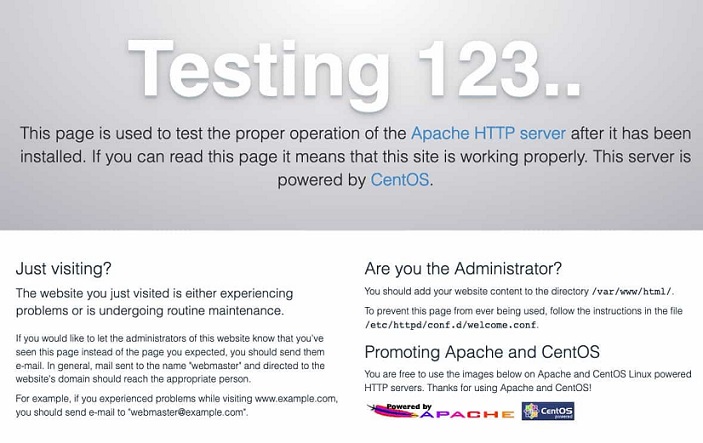
3. نصب مخزن EPEL
phpMyAdmin در مخزن EPEL (بسته های اضافی نرم افزاری در لینوکس) قرار می گیرد. برای دسترسی به EPEL باید بسته مخصوص epel-release را نصب کنید. با استفاده از دستور زیر آن را در CentOS نصب کنید:sudo yum install epel-release $
اکنون مخزن EPEL قابل دسترسی شد، دیگر می توانیم phpMyAdmin در CentOS 7 را نصب کنیم.
4. نصب phpMyAdmin در CentOS 7
دستور زیر را اجرا کنید:sudo yum install phpmyadmin $
زمانی که کامل نصب شد باید فایل پیکربندی phpMyAdmin را ویرایش کنید.
5.پیکربندی فایل phpMyAdmin
با edit کردن phpMyAdmin به راحتی می توانید از راه دور به کلاینت phpMyAdmin خود دسترسی یابید. فایل phpMyAdmin.conf که در /etc/httpd/conf.d/ قرار دارد را با استفاده از ویرایشگر vim باز می کنیم:vim /etc/httpd/conf.d/phpMyAdmin.conf
در اینجا چهار بند مختلف require ip خواهید دید که به IP های بلند وصل شده اند. متغیر پیش فرض، 127.0.0.1 است. این متغیر را با IP دستگاهی که برای دسترسی به phpMyAdmin استفاده می کنید جا به جا کنید. می توانید با ابزاری مثل WhatsMyIP، IP خود را پیدا کنید. با فشار دادن escape و تایپ :wq فایل را save کرده و خارج شوید. در عکس زیر می توانید نمونه ای از فایل phpMyAdmin.conf را ببینید.
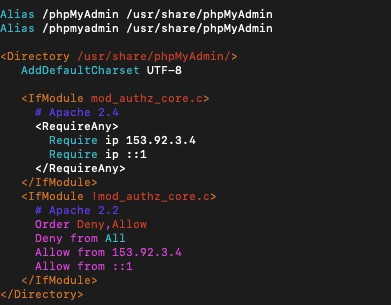
6. Restart کردن وب سرور آپاچی
با وارد کردن دستور زیر وب سرور آپاچی را restart می کنیم:systemctl restart httpd $
7. بررسی عملکرد phpMyAdmin
درآخر، می توانید با وارد کردن IP آدرس سرور خود در کادر browse با اضافه کردن بند /phpmyadmin مثال: (127.0.0.1/phpmyadmin)، عملکرد phpMyAdmin را بررسی کنید. در اینجا باید صفحه login را نشان دهد.8. تعیین نام کاربری و رمزعبور phpMyAdmin
نام کاربری و رمزعبور شما در فایل config.inc.php تعیین خواهد شد. این فایل در راهنمای نصب phpMyAdmin قرار دارد. به عنوان مثال برای ما این است:/etc/phpMyAdmin
با استفاده از ویرایشگر vim فایل را باز کنید:
vim config.inc.php
مانند تصویر زیر، می توانید نام کاربری و رمزعبور خود را وارد کنید:
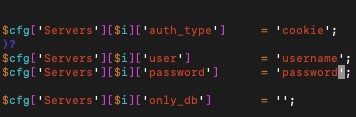 مثل قبل با فشار دادن esc و تایپ :wq فایل را save کرده و خارج شوید. درآخر تمام شد، حالا می توانید وارد شوید! نصب phpMyAdmin در CentOS 7 به طور کامل انجام شد. کار کردن با phpMyadmin بسیار ساده است و به عنوان یک روش تمام عیار برای رفع اکثر نیازهای پایگاه داده عمل می کند. برای کار کردن با آن نیازی نیست که حتما ادمین با تجربه ای باشید که همین اصلی ترین دلیل محبوبیت آن است. مدیریت خوبی داشته باشید و امیدواریم شما را در مقالات بعدی ببینیم.
مثل قبل با فشار دادن esc و تایپ :wq فایل را save کرده و خارج شوید. درآخر تمام شد، حالا می توانید وارد شوید! نصب phpMyAdmin در CentOS 7 به طور کامل انجام شد. کار کردن با phpMyadmin بسیار ساده است و به عنوان یک روش تمام عیار برای رفع اکثر نیازهای پایگاه داده عمل می کند. برای کار کردن با آن نیازی نیست که حتما ادمین با تجربه ای باشید که همین اصلی ترین دلیل محبوبیت آن است. مدیریت خوبی داشته باشید و امیدواریم شما را در مقالات بعدی ببینیم.
 مجله صفرویک
مجله صفرویک 







